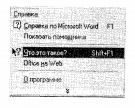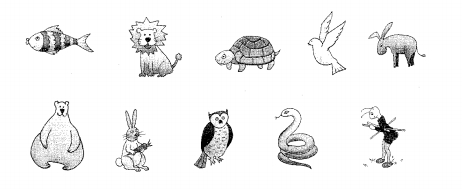|
Гипермаркет знаний>>Информатика >>Информатика 7 класс>> Работа 3. Создаем текстовые объекты 2. Откройте файл с текстом Синонимы.doc из папки Заготовки. Заспорили пуночки (северные воробьи), не могут решить, какой бывает снег. «Золотой», — сказало Утро. «Голубой», — сказало Небо. «Синий-синий», — сказали Тени. «Холодный», — сказала Утка. «Серебряный», — сказала Луна. 3. Замените глагол «сказать» его синонимами. 4. Сохраните файл в собственной папке под именем СинонимьИ и закройте программу.
Задание 3. Поиск и замена фрагментов 2. Откройте файл с текстом Мир.doc из папки Заготовки. 4. Придумайте и запишите 2-3 предложения, продолжающие ваш рассказ. 5. Сохраните файл в собственной папке под именем Мир1 и закройте программу. 2. Наберите следующий математический текст: 1/60 часть градуса называется минутой, а 1/60 часть минуты — секундой. Минуты обозначают знаком «'», а секунды — знаком «"». Например, угол в 60 градусов, 32 минуты и 17 секунд обозначается так: 60о32'17". 1) откройте диалоговое окно Символ (команда [Вставка- Символ]); 3. Сохраните файл в собственной папке под именем Символы и закройте программу. 2. Последовательно откройте файлы Boflbil.doc, Boflbi2.doc, ВодыЗ-doc из папки Заготовки. 3. Создайте новый файл и, используя перенос фрагментов текста и переход между окнами (например, с помощью панели задач), соберите текст в новом файле. В качестве образца используйте пример 5 на стр. 52 учебника. 4. Сохраните файл в собственной папке под именем Воды.doc и завершите работу с программой. 2. Наберите следующий текст: 1) вставьте в созданный вами документ рисунок Ал-Хорезми.bmp из папки Заготовки ([Вставка- Рисунок-Из файла ...]); 2) с помощью контекстного меню рисунка вызовите диалоговое окно Формат рисунка; 3) на вкладке Положение для параметра Обтекание установите значение вокруг рамки, для параметра Горизонтальное выравнивание — значение по правому краю; 4) при необходимости перетащите рисунок в нужное место. 4. Сохраните созданный вами документ в собственной папке под именем Ученый. 5. Вспомните, как связано имя Ал-Хорезми с важнейшим понятием информацию. (В случае затруднения, нужную информацию можно найти в файле Заготовки\ Происхождение термина.doc.) Добавьте 2-3 предложения по этому вопросу в созданный вами документ. 6. Сохраните изменения в том же файле и завершите работу с программой. 1. Откройте файл Знаки.doc из папки Заготовки:
Знаки препинания в заголовках В конце заголовка, вынесенного в отдельную строку, точка не ставится, за исключением изданий для начинающих читать детей (например, в букваре), чтобы не мешать закреплению стереотипа: в конце предложения надо ставить точку. Остальные знаки препинания (многоточие, восклицательный, вопросительный знаки) сохраняются. В заголовках из двух самостоятельных предложений между ними ставят точку, а в конце, по общему правилу, пропускают. Если такой заголовок не умещается в одну строку, его желательно разбить на строки так, чтобы точка попала внутрь строки, а не заканчивала ее: 1) выберите меню Справка; 2) щелкните на кнопке Что это такое? - указатель мыши примет вид стрелки со знаком вопроса (как на кнопке); 3) поочередно щелкайте левой кнопкой мыши на каждом абзаце и получайте нужную информацию о параметрах форматирования абзаца и параметрах используемого шрифта. 1) выделите второй абзац; 2) активизируйте кнопку Формат по образцу на панели инструментов Стандартная; 4. Сохраните файл в собственной папке под именем Знаки 1 и завершите работу с программой. В начале освоения текстового процессора Word я боялся, как ... и был неповоротлив, как .... Задания выполнял медленно, как .... На протяжении многих дней я был упрям, как ...и трудолюбив, как .... Теперь, когда я сижу за компьютером, я ощущаю себя свободно, как ... в небе. Я ориентируюсь в панелях инструментов Word, как ...в воде. Я смел в выборе пунктов меню, как .... Сегодня я спокоен, как ... и мудр, как .... 3. Сохраните файл в собственной папке и завершите работу с программой. > вводить тексты на английском языке; 0 вводить символы, отсутствующие на клавиатуре; > работать с несколькими документами одновременно; > вставлять в документ рисунки и изменять их свойства.
Босова Л. Л., Информатика и ИКТ : учебник для 7 класса Л. Л. Босова. М. : БИНОМ. Лаборатория знаний, 2010. 229 с. : ил.
Содержание урока
Если у вас есть исправления или предложения к данному уроку, напишите нам. Если вы хотите увидеть другие корректировки и пожелания к урокам, смотрите здесь - Образовательный форум. |
Авторські права | Privacy Policy |FAQ | Партнери | Контакти | Кейс-уроки
© Автор системы образования 7W и Гипермаркета Знаний - Владимир Спиваковский
При использовании материалов ресурса
ссылка на edufuture.biz обязательна (для интернет ресурсов -
гиперссылка).
edufuture.biz 2008-© Все права защищены.
Сайт edufuture.biz является порталом, в котором не предусмотрены темы политики, наркомании, алкоголизма, курения и других "взрослых" тем.
Ждем Ваши замечания и предложения на email: 
По вопросам рекламы и спонсорства пишите на email: